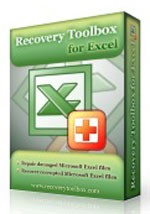Como consertar #DERRAMAMENTO! no Microsoft Excel

Erro #SPILL! no Excel é bastante comum e corrigi-lo é bem simples. Veja como consertar o #DERRAMAMENTO! erro. fácil no Excel.
Existem diferentes maneiras no Excel de remover decimais e encurtar valores numéricos. Neste artigo, Quantrimang.com explicará como usar a função TRUNC e apontará o que a torna diferente de outras técnicas.
O que é a função TRUNC?
A função TRUNC é uma função matemática e trigonométrica do Excel que ajuda a remover a parte fracionária de um número ou, em outras palavras, arredondar o número decimal para um inteiro. Foi introduzido pela primeira vez no MS Excel 2007.
Como usar a função TRUNC
Vamos dar uma olhada em alguns exemplos da função TRUNC com alguns dados de amostra. O exemplo abaixo usa a seguinte função TRUNC.
=TRUNC(A2)
Se você não especificar quantos dígitos truncar, todas as casas decimais serão descartadas.
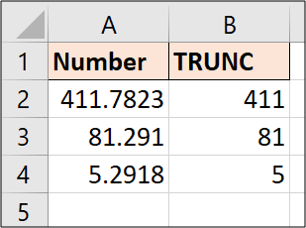
Você pode ver pelo valor na célula A2 que a função TRUNC não aplica nenhum arredondamento. Ele simplesmente corta para 411.
Vejamos outro exemplo. Desta vez o exemplo reduzirá os valores para duas casas decimais.
=TRUNC(A2,2)
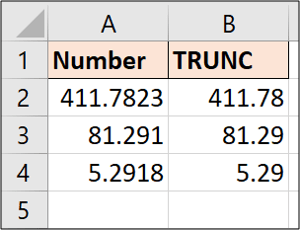
A função TRUNC não exibirá decimais extras se você solicitar que ela exiba mais do que você tem.
Veja o exemplo a seguir e trunque-o para 2 casas decimais.
=TRUNC(A2,2)
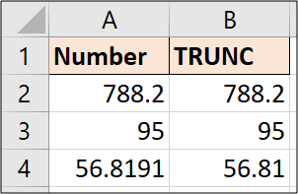
O valor na célula A4 é reduzido para 2 casas decimais, mas os valores em A2 e A3 permanecem os mesmos porque têm menos de duas casas decimais.
Se você quiser exibir dois decimais, as células precisarão ser formatadas para forçar sua exibição.
Remover hora do dia e carimbo de data/hora
Um exemplo útil de TRUNC é remover a parte de tempo de datas e registros de data e hora no Excel.
Imagine que você tem a seguinte data e registro de data e hora, mas deseja apenas a parte da data na coluna para análise.
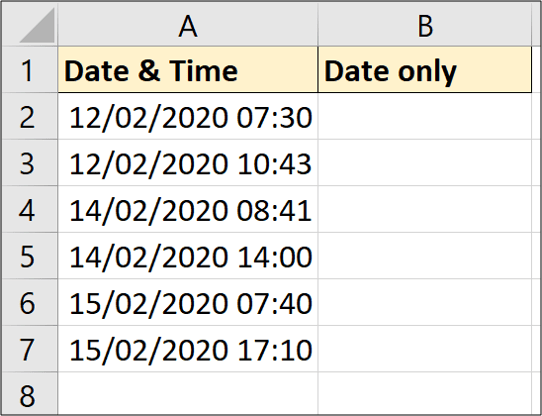
A fórmula a seguir removerá a parte do tempo.
=TRUNC(A2)
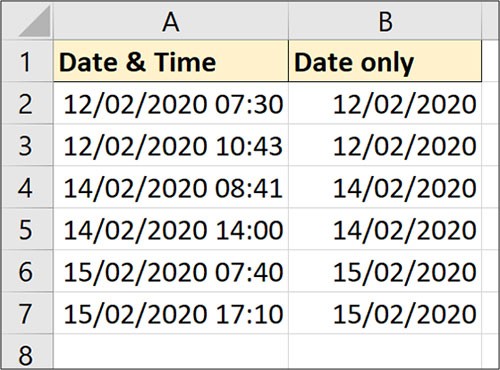
Mesmo que a parte do tempo tenha sido removida, as células resultantes ainda precisarão ser formatadas como datas.
Use TRUNC para encurtar números
Esta é uma técnica rara. Quando você usa números negativos, a função trunca os números à esquerda da vírgula decimal. Entretanto, ele não altera o número de dígitos, mas os substitui por zeros.
Veja o exemplo a seguir.
=TRUNC(A2,-1)
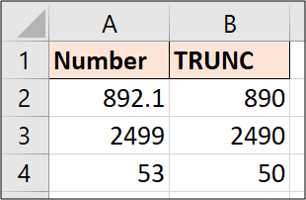
Você pode ver em cada exemplo que um 0 é usado para substituir o número removido à esquerda da vírgula decimal.
Há muitas maneiras de remover casas decimais, no entanto, a maioria delas arredondará o número no Excel . A força da função TRUNC é que ela não arredonda os valores e simplesmente os trunca para o número especificado de casas decimais.
Consulte mais artigos sobre boas funções do Excel aqui .
Erro #SPILL! no Excel é bastante comum e corrigi-lo é bem simples. Veja como consertar o #DERRAMAMENTO! erro. fácil no Excel.
Se você trabalha regularmente com conjuntos de dados no Excel, sabe o quanto é importante conseguir encontrar rapidamente as informações necessárias.
À primeira vista, as caixas de seleção do Excel parecem um recurso muito simples, o que provavelmente explica por que elas são frequentemente ignoradas.
Muitas pessoas já experimentaram diversas ferramentas de gerenciamento de projetos, mas ainda assim voltam ao Excel para gerenciá-los. Embora possa não ser perfeita para todos, é uma solução simples, porém eficaz, que você já sabe como usar.
A Microsoft aumentou recentemente o preço de sua assinatura do Microsoft 365, justificando a mudança adicionando mais experiências de IA ao serviço.
A função soma ao filtrar dados é muito importante para usuários do Microsoft Excel. O artigo resumirá para você como filtrar e calcular totais no Excel usando o Subtotal.
O Airtable permite que você crie e compartilhe bancos de dados relacionais facilmente. Exporte seus dados do Airtable para o Planilhas Google ou Excel para aproveitar os benefícios de gráficos avançados e visualização de dados.
Quer saber como o ChatGPT pode melhorar sua experiência no Excel? Então consulte as dicas para usar o ChatGPT no Excel abaixo.
No Microsoft Excel, a função DIATRABALHO é uma função relacionada a data e hora e sua finalidade é retornar a data anterior e posterior ao número especificado de dias úteis. Dias úteis não incluem fins de semana ou quaisquer dias definidos como feriados.
O ZDNet da Microsoft está conectado ao Office e está no Gemini.
Por um tempo, o Planilhas Google estava afastando as pessoas do Excel. Mas muitos desistiram depois de perceber que o Planilhas Google está longe de superar o Excel.
Você pode calcular e visualizar tendências no Excel usando a função TENDÊNCIA. Veja como usar a função TENDÊNCIA no Microsoft Excel.
A Caixa de Ferramentas de Recuperação para Excel é uma ferramenta essencial para recuperar arquivos do Microsoft Excel rapidamente, atualizada com novos recursos para 2024 e 2025.
O artigo a seguir orientará os leitores sobre como habilitar e desabilitar macros no Excel 2007, 2010, 2013 e 2016.
Neste artigo, mostraremos como recuperar o acesso ao seu disco rígido em caso de falha. Vamos acompanhar!
À primeira vista, os AirPods parecem fones de ouvido sem fio comuns. Mas tudo mudou quando alguns recursos pouco conhecidos foram descobertos.
A Apple apresentou o iOS 26 – uma grande atualização com um novo design de vidro fosco, experiências mais inteligentes e melhorias em aplicativos familiares.
Os alunos precisam de um tipo específico de laptop para seus estudos. Ele não deve apenas ser potente o suficiente para um bom desempenho na área de estudo escolhida, mas também compacto e leve o suficiente para ser carregado o dia todo.
Adicionar uma impressora ao Windows 10 é simples, embora o processo para dispositivos com fio seja diferente do que para dispositivos sem fio.
Como você sabe, a RAM é um componente de hardware muito importante em um computador, atuando como memória para processar dados e é o fator que determina a velocidade de um laptop ou PC. No artigo abaixo, o WebTech360 apresentará algumas maneiras de verificar erros de RAM usando software no Windows.
As Smart TVs realmente conquistaram o mundo. Com tantos recursos excelentes e conectividade à Internet, a tecnologia mudou a maneira como assistimos TV.
Geladeiras são eletrodomésticos comuns em residências. As geladeiras geralmente têm 2 compartimentos, o compartimento frio é espaçoso e tem uma luz que acende automaticamente toda vez que o usuário o abre, enquanto o compartimento do freezer é estreito e não tem luz.
As redes Wi-Fi são afetadas por muitos fatores além de roteadores, largura de banda e interferência, mas existem algumas maneiras inteligentes de melhorar sua rede.
Se você quiser voltar para o iOS 16 estável no seu telefone, aqui está o guia básico para desinstalar o iOS 17 e fazer o downgrade do iOS 17 para o 16.
Iogurte é um alimento maravilhoso. É bom comer iogurte todos os dias? Quando você come iogurte todos os dias, como seu corpo muda? Vamos descobrir juntos!
Este artigo discute os tipos de arroz mais nutritivos e como maximizar os benefícios para a saúde de qualquer arroz que você escolher.
Estabelecer um horário de sono e uma rotina para dormir, mudar o despertador e ajustar a dieta são algumas das medidas que podem ajudar você a dormir melhor e acordar na hora certa pela manhã.
Alugue, por favor! Landlord Sim é um jogo de simulação para dispositivos móveis para iOS e Android. Você jogará como proprietário de um complexo de apartamentos e começará a alugar um apartamento com o objetivo de reformar o interior do seu apartamento e deixá-lo pronto para inquilinos.
Obtenha o código do jogo Bathroom Tower Defense Roblox e resgate recompensas emocionantes. Elas ajudarão você a melhorar ou desbloquear torres com maior dano.